- How to find the frequency and type of my current RAM?
- Как узнать, какая установлена оперативная память и сколько слотов RAM занято в Linux
- Как использовать dmidecode для получения информации об установленной в системе оперативной памяти. Что означает вывод dmidecode
- Как с помощью lshw посмотреть информацию об оперативной памяти
- Связанные статьи:
- Рекомендуемые статьи:
- 5 Комментарии
How to find the frequency and type of my current RAM?
It should, and it does for me: on my computer, two of the lines read «4GiB DIMM DDR3 Synchronous 1333 MHz (0.8 ns)» (corresponding to the two RAM slots where I have RAM installed). Did you look closely?
sudo lshw -C memory > info.txt Not sure, it won’t display on my terminal, but if I pipe it to a file it shows.
This did not display the frequency for me in Ubuntu 15.04. Likely hardware dependent. Solution by Henrique worked though.
Use the lshw command with the memory class:
$ sudo lshw -C memory # Some things about firmware and caches *-memory description: System Memory physical id: 13 slot: System board or motherboard size: 8GiB *-bank:0 description: DIMM [empty] product: [Empty] vendor: [Empty] physical id: 0 serial: [Empty] slot: ChannelA-DIMM0 *-bank:1 description: SODIMM DDR3 Synchronous 1600 MHz (0.6 ns) product: M471B5273DH0-CK0 vendor: Samsung physical id: 1 serial: 34A8C7AF slot: ChannelA-DIMM1 size: 4GiB width: 64 bits clock: 1600MHz (0.6ns) # More banks. As you can see, I’m using DDR3 1600MHz RAM.
$ sudo dmidecode -t memory # dmidecode 2.9 SMBIOS 2.5 present. Handle 0x003B, DMI type 16, 15 bytes Physical Memory Array Location: System Board Or Motherboard Use: System Memory Error Correction Type: Multi-bit ECC Maximum Capacity: Unknown Error Information Handle: Not Provided Number Of Devices: 8 Handle 0x003D, DMI type 17, 27 bytes Memory Device Array Handle: 0x003B Error Information Handle: Not Provided Total Width: 72 bits Data Width: 64 bits Size: 4096 MB Form Factor: DIMM Set: None Locator: DIMM_A1 Bank Locator: NODE 0 CHANNEL 0 DIMM 0 Type: Other Type Detail: Synchronous Speed: 1067 MHz (0.9 ns) Manufacturer: 0x0198 Serial Number: 0xB12A9593 Asset Tag: Unknown Part Number: 9965426-037.A00LF # more such devices This is for a server with ECC memory (as can be seen from the Error Correction Type field and the difference between Data Width and Total Width ).
Both tools are dependencies of the ubuntu-standard package and should be available by default on all Ubuntu systems. There used to be another tool called hwinfo , which is no longer available for Ubuntu since 13.10.
Как узнать, какая установлена оперативная память и сколько слотов RAM занято в Linux
Если вы хотите добавить память в компьютер или ноутбук либо заменить на более быструю, то нужно знать характеристики оперативной памяти, с которой ваша система может работать. Если вы хотите увеличить количество оперативной памяти, то важно подобрать модуль RAM со схожими характеристиками.
С настольными компьютерами это обычно нетрудно — можно снять крышку и посмотреть, какая модель памяти установлена, а затем поискать её характеристики в Интернете. Но с ноутбуками всё не так — довольно часто предустановленная оперативная память труднодоступна, даже если свободный слот для дополнительной памяти находится под люком быстрого доступа на задней крышке.
Итак, в этой статье мы научимся, как узнать, какая модель оперативной памяти установлена, какие у неё характеристики и сколько слотов занято в Linux. Мы познакомимся с несколькими программами для показа информации об оперативной памяти в Linux.
Если у вас Windows, то аналогичную инструкцию смотрите по ссылке «Как выбрать дополнительную оперативную память». Кстати, эта статья рекомендуется и пользователям Linux, если вы не можете найти в точности такую же модель RAM — в статье даются советы, на какие характеристики оперативной памяти особенно нужно обратить внимание при выборе дополнительных модулей ОЗУ.
Как использовать dmidecode для получения информации об установленной в системе оперативной памяти. Что означает вывод dmidecode
Первая утилита, с которой мы познакомимся, называется dmidecode. Если она отсутствует в вашей системе, то в Debian, Linux Mint, Ubuntu, Kali Linux и их производные программа устанавливается следующим образом:
sudo apt install dmidecode
В Arch Linux, BlackArch и производные утилита устанавливается так:
Для получения более расширенной информации об оперативной памяти запустите команду следующим образом:
Для более сжатой информации, выполните команду:
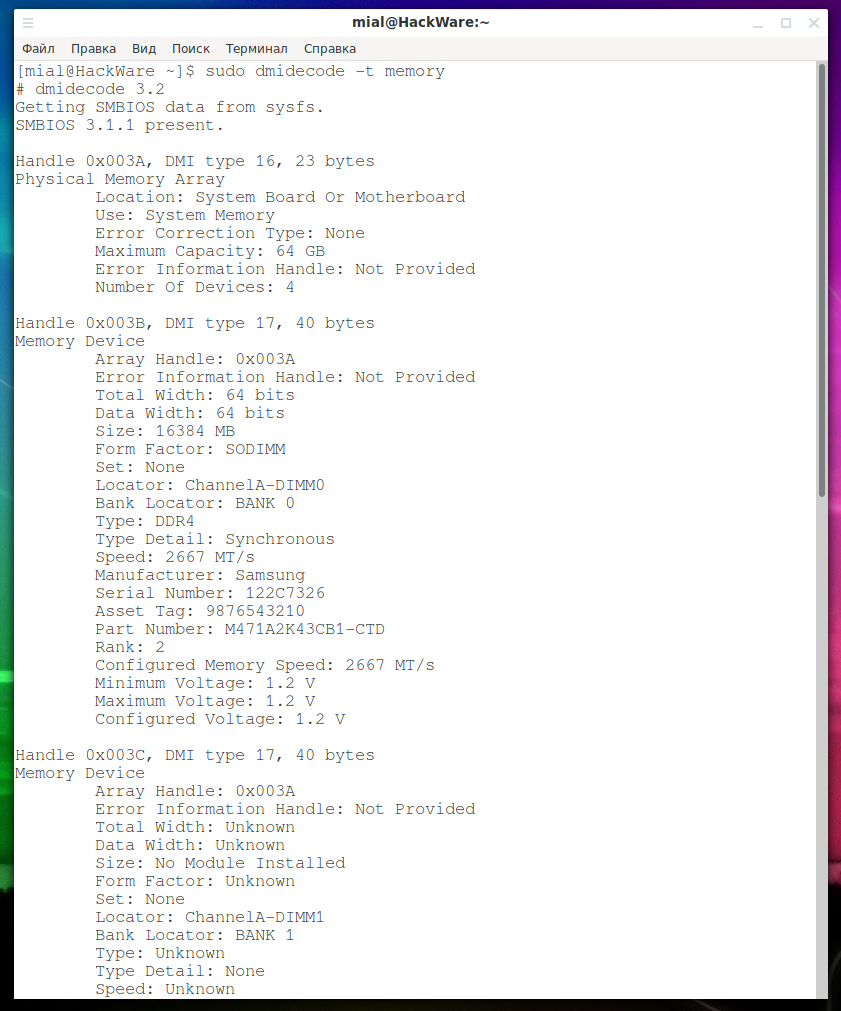
В этом выводе значение строк следующее:
- Maximum Capacity — максимально поддерживаемое системой количество оперативной памяти
- Number Of Devices — количество устройств, то есть сколько слотов памяти имеется. Будьте осторожны с этими значениями, особенно на ноутбуках, поскольку это значение берётся как количество слотов, которое может поддерживать материнская плата. Но производители могут принять решение, что вместо 4 возможных слотов RAM, они паяют только 2 слота. То есть в реальности слотов может быть меньшше.
- Size — объём оперативной памяти
- Form Factor — тип модуля, например, SODIMM — это оперативная память для ноутбуков (уменьшенный размер)
- Type — тип памяти, например, DDR4
- Speed — скорость, например, 2667 MT/s
- Manufacturer — производитель, например, Samsung
- Part Number — точное название модели оперативной памяти, например, M471A2K43CB1-CTD
- Minimum Voltage — минимальный вольтаж, например, 1.2 V
- Maximum Voltage — максимальный вольтаж, например, 1.2 V
- Configured Voltag — настроенный вольтаж, например, 1.2 V
Как с помощью lshw посмотреть информацию об оперативной памяти
Вторая программа, которая показывает модель оперативной памяти в Linux, это lshw. Если она отсутствует в вашей системе, то в Debian, Linux Mint, Ubuntu, Kali Linux и их производные программа устанавливается следующим образом:
В Arch Linux, BlackArch и производные утилита устанавливается так:
Чтобы показать модель, производителя и характеристики ОЗУ в Linux выполните команду:
Пример вывода информации об ОЗУ:
*-memory description: System Memory physical id: 3a slot: System board or motherboard size: 16GiB *-bank:0 description: SODIMM DDR4 Synchronous 2667 MHz (0,4 ns) product: M471A2K43CB1-CTD vendor: Samsung physical id: 0 serial: 122C7326 slot: ChannelA-DIMM0 size: 16GiB width: 64 bits clock: 2667MHz (0.4ns) *-bank:1 description: [empty] physical id: 1 slot: ChannelA-DIMM1 *-bank:2 description: [empty] physical id: 2 slot: ChannelB-DIMM0 *-bank:3 description: [empty] physical id: 3 slot: ChannelB-DIMM1
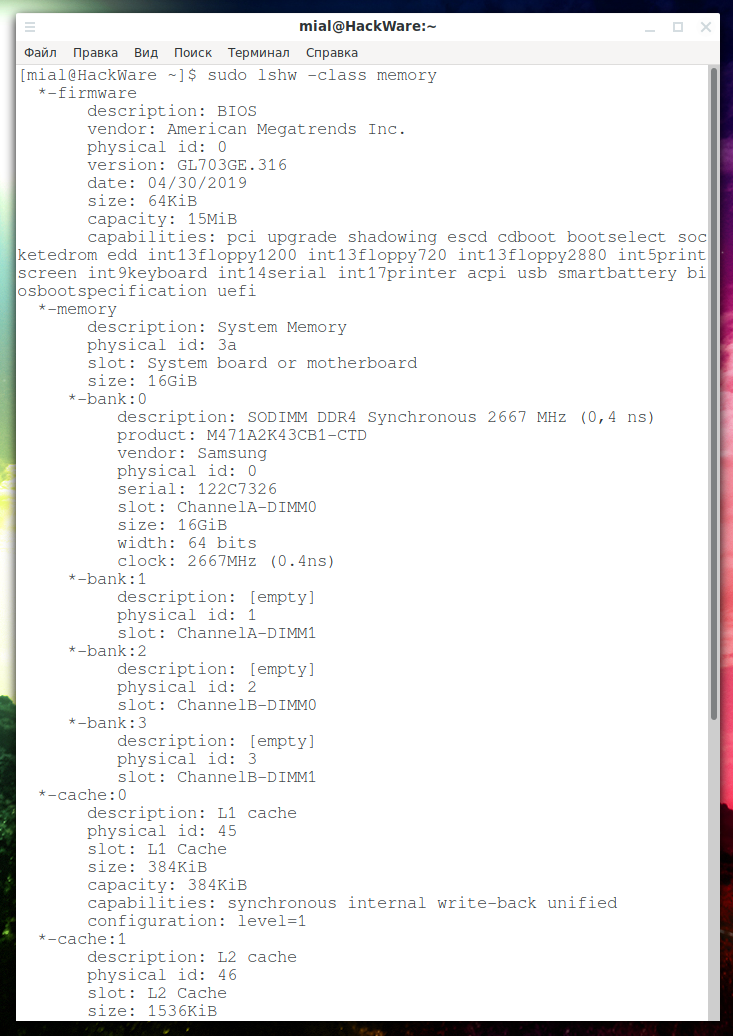
- size — это общий размер оперативной памяти в системе, либо размер данного модуля
- product — это точная модель ОЗУ, установленной в Linux
- vendor — производитель
- clock — частота
Как можно увидеть, имеется четыре bank (с 0 до 4) — то есть программа показывает, что в системе может быть четыре модуля оперативной памяти. Но на данной модели ноутбука имеется только два слота, следовательно, материнская плата поддерживает 4 слота ОЗУ, а на практике возможно установить только 2.
Связанные статьи:
Рекомендуемые статьи:
5 Комментарии
Подскажите как такое может быть что не видит вторую планку памяти в материнке. В мать вставлены две планки по 1 гигу. Команда: sudo dmidecode -t memory я так понял вообще видит только один гиг:
# dmidecode 2.12 SMBIOS 2.5 present. Handle 0x0005, DMI type 5, 24 bytes Memory Controller Information Error Detecting Method: 64-bit ECC Error Correcting Capabilities: None Supported Interleave: One-way Interleave Current Interleave: One-way Interleave Maximum Memory Module Size: 4096 MB Maximum Total Memory Size: 16384 MB Supported Speeds: 70 ns 60 ns 50 ns Supported Memory Types: Standard DIMM Memory Module Voltage: 2.9 V Associated Memory Slots: 4 0x0006 0x0007 0x0008 0x0009 Enabled Error Correcting Capabilities: None Handle 0x0006, DMI type 6, 12 bytes Memory Module Information Socket Designation: A0 Bank Connections: 0 1 Current Speed: Unknown Type: Other Unknown EDO Installed Size: 1024 MB (Double-bank Connection) Enabled Size: 1024 MB (Double-bank Connection) Error Status: OK Handle 0x0007, DMI type 6, 12 bytes Memory Module Information Socket Designation: A1 Bank Connections: None Current Speed: Unknown Type: Other Unknown EDO Installed Size: Not Installed Enabled Size: Not Installed Error Status: OK Handle 0x0008, DMI type 6, 12 bytes Memory Module Information Socket Designation: A2 Bank Connections: None Current Speed: Unknown Type: Other Unknown EDO Installed Size: Not Installed Enabled Size: Not Installed Error Status: OK Handle 0x0009, DMI type 6, 12 bytes Memory Module Information Socket Designation: A3 Bank Connections: None Current Speed: Unknown Type: Other Unknown EDO Installed Size: Not Installed Enabled Size: Not Installed Error Status: OK Handle 0x001D, DMI type 16, 15 bytes Physical Memory Array Location: System Board Or Motherboard Use: System Memory Error Correction Type: None Maximum Capacity: 16 GB Error Information Handle: Not Provided Number Of Devices: 4 Handle 0x001E, DMI type 17, 27 bytes Memory Device Array Handle: 0x001D Error Information Handle: Not Provided Total Width: 64 bits Data Width: 64 bits Size: 1024 MB Form Factor: DIMM Set: None Locator: A0 Bank Locator: Bank0/1 Type: DDR2 Type Detail: None Speed: 49926 MHz Manufacturer: Serial Number: Not Specified Asset Tag: None Part Number: None Handle 0x001F, DMI type 17, 27 bytes Memory Device Array Handle: 0x001D Error Information Handle: Not Provided Total Width: 64 bits Data Width: 64 bits Size: No Module Installed Form Factor: DIMM Set: None Locator: A1 Bank Locator: Bank2/3 Type: DDR2 Type Detail: None Speed: 49926 MHz Manufacturer: Serial Number: Not Specified Asset Tag: None Part Number: None Handle 0x0020, DMI type 17, 27 bytes Memory Device Array Handle: 0x001D Error Information Handle: Not Provided Total Width: 64 bits Data Width: 64 bits Size: No Module Installed Form Factor: DIMM Set: None Locator: A2 Bank Locator: Bank4/5 Type: DDR2 Type Detail: None Speed: 49926 MHz Manufacturer: Serial Number: Not Specified Asset Tag: None Part Number: None Handle 0x0021, DMI type 17, 27 bytes Memory Device Array Handle: 0x001D Error Information Handle: Not Provided Total Width: 64 bits Data Width: 64 bits Size: No Module Installed Form Factor: DIMM Set: None Locator: A3 Bank Locator: Bank6/7 Type: DDR2 Type Detail: None Speed: 49926 MHz Manufacturer: Serial Number: Not Specified Asset Tag: None Part Number: None
В то время как: sudo lshw -class memory понимает что есть 2 гига памяти но не видит что заняты два слота, а не один:
sudo lshw -class memory *-firmware описание: BIOS производитель: Phoenix Technologies, LTD физический ID: 0 версия: 6.00 PG date: 11/15/2007 размер: 128KiB capacity: 448KiB возможности: isa pci pnp apm upgrade shadowing cdboot bootselect socketedrom edd int13floppy360 int13floppy1200 int13floppy720 int13floppy2880 int5printscreen int9keyboard int14serial int17printer int10video acpi usb ls120boot zipboot biosbootspecification uefi *-cache:0 описание: L1 кэш физический ID: a слот: Internal Cache размер: 128KiB capacity: 128KiB возможности: synchronous internal write-back *-cache:1 описание: L2 кэш физический ID: b слот: External Cache размер: 512KiB capacity: 512KiB возможности: synchronous internal write-back *-memory:0 описание: Системная память физический ID: 1d слот: Системная плата или материнская плата размер: 2012MiB *-bank:0 описание: DIMM DDR2 49926 MHz (0,0 ns) продукт: None физический ID: 0 слот: A0 размер: 1GiB разрядность: 64 bits частота: 2681MHz (0.4ns) *-bank:1 описание: DIMM DDR2 49926 MHz (0,0 ns) [пусто] продукт: None физический ID: 1 слот: A1 разрядность: 64 bits частота: 2681MHz (0.4ns) *-bank:2 описание: DIMM DDR2 49926 MHz (0,0 ns) [пусто] продукт: None физический ID: 2 слот: A2 разрядность: 64 bits частота: 2681MHz (0.4ns) *-bank:3 описание: DIMM DDR2 49926 MHz (0,0 ns) [пусто] продукт: None физический ID: 3 слот: A3 разрядность: 64 bits частота: 2681MHz (0.4ns) *-cache:0 описание: Кэш L1 физический ID: 0 размер: 128KiB *-cache:1 описание: Кэш L2 физический ID: 1 размер: 512KiB *-memory:1 UNCLAIMED описание: RAM memory продукт: MCP61 Memory Controller производитель: NVIDIA Corporation физический ID: a сведения о шине: pci@0000:00:00.0 версия: a1 разрядность: 32 bits частота: 66MHz (15.2ns) возможности: ht bus_master cap_list конфигурация: latency=0 *-memory:2 UNCLAIMED описание: RAM memory продукт: MCP61 Memory Controller производитель: NVIDIA Corporation физический ID: 1.2 сведения о шине: pci@0000:00:01.2 версия: a2 разрядность: 32 bits частота: 66MHz (15.2ns) конфигурация: latency=0
free -m total used free shared buffers cached Память: 2012 1394 618 44 138 759 -/+ буферы/кэш: 496 1516 Подкачка: 2049 0 2049
У вас очень старые версии dmidecode 2.12 и SMBIOS 2.5. В настоящее время актуальными являются версии dmidecode 3.2 и SMBIOS 3.1.1. Обновите вашу систему, обновите программу dmidecode — это может помочь.